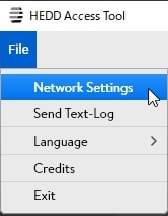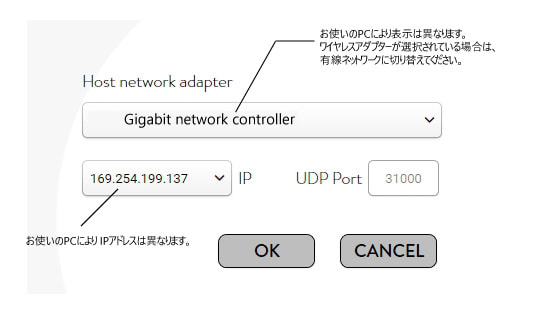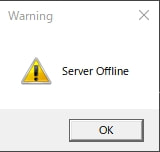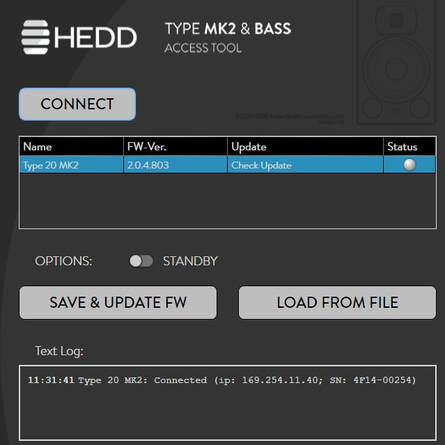HEDD Type MK2&BASS Access Toolを使用すると、TypeMK2モニターとBASSサブウーファーのファームウェアを更新できます。 さらに、このツールを使用すると、スタンバイ機能を無効にすることができます。
要件 -Requirements-
このソフトウェアは現在、MicrosoftWindows とのみ互換性があります。Apple macOS 対応バージョンが間もなく登場します。
Type MK2&BASS AccessToolと互換性のある製品は次の通りです:
- OS:Microsoft Windows 7、10以降
- ストレージ:20MB以上
- 接続:10 / 100MBイーサネットポートとケーブル
Type MK2&BASS AccessToolと互換性のある製品は次の通りです:
- HEDD Type 05 MK2
- HEDD Type 07 MK2
- HEDD Type 20 MK2
- HEDD Type 30 MK2
- HEDD BASS 08
- HEDD BASS 12
Download
https://hedd.link/access
手順 -Instructions-
- イーサネットケーブルを介して、PCを互換性のある製品のバックプレートに接続します。
- Type MK2&BASS AccessToolを起動します。
- [File]> [Network Settings]に移動し、使用しているイーサネットアダプターまたはネットワークが自動的に選択されていない場合は選択します。
- «Connect»ボタンをクリックします。
- モニターまたはサブウーファーは、現在のファームウェアバージョンに関する情報とともにリストに表示され、アップデートが 可能かどうかが通知されます。
- 利用可能な更新がない場合、ステータス列に緑色のオーブが表示されます。ポイント6はスキップしてください。
- ファームウェアをインストールする準備ができると、ステータス列に黄色のオーブが表示されます。
- オプションで、スタンバイオプションを無効にすることができます。 電力を節約するためにこのオプションを無効にすることはお勧めしませんのでご注意ください。
- ファームウェアを更新したり、スタンバイ設定を変更したりする準備ができている場合は、[Save & Update]ボタンをクリックします。緑のオーブは完了を示します。
- ファームウェアの更新中は、[Update]列に進行状況バーが表示されます。 プロセスが終了するまでケーブルを外さないでください!緑のオーブは完了を示します。
- ケーブルを取り外し、10秒待つと完了です。
トラブルシューティング -Troubleshooting-
トラブルシューティング アクセスツールでモニターまたはサブウーファーが見つからない場合は、ソフトウェアを再起動するか、ファイアウォールを無効にしてみてください。
更新プロセスで他の問題が発生した場合は、電子メールで直接お問い合わせください
e-mail:[email protected]
更新プロセスで他の問題が発生した場合は、電子メールで直接お問い合わせください
e-mail:[email protected]